GammaVision γ射线谱分析软件Word格式.docx
《GammaVision γ射线谱分析软件Word格式.docx》由会员分享,可在线阅读,更多相关《GammaVision γ射线谱分析软件Word格式.docx(15页珍藏版)》请在冰豆网上搜索。
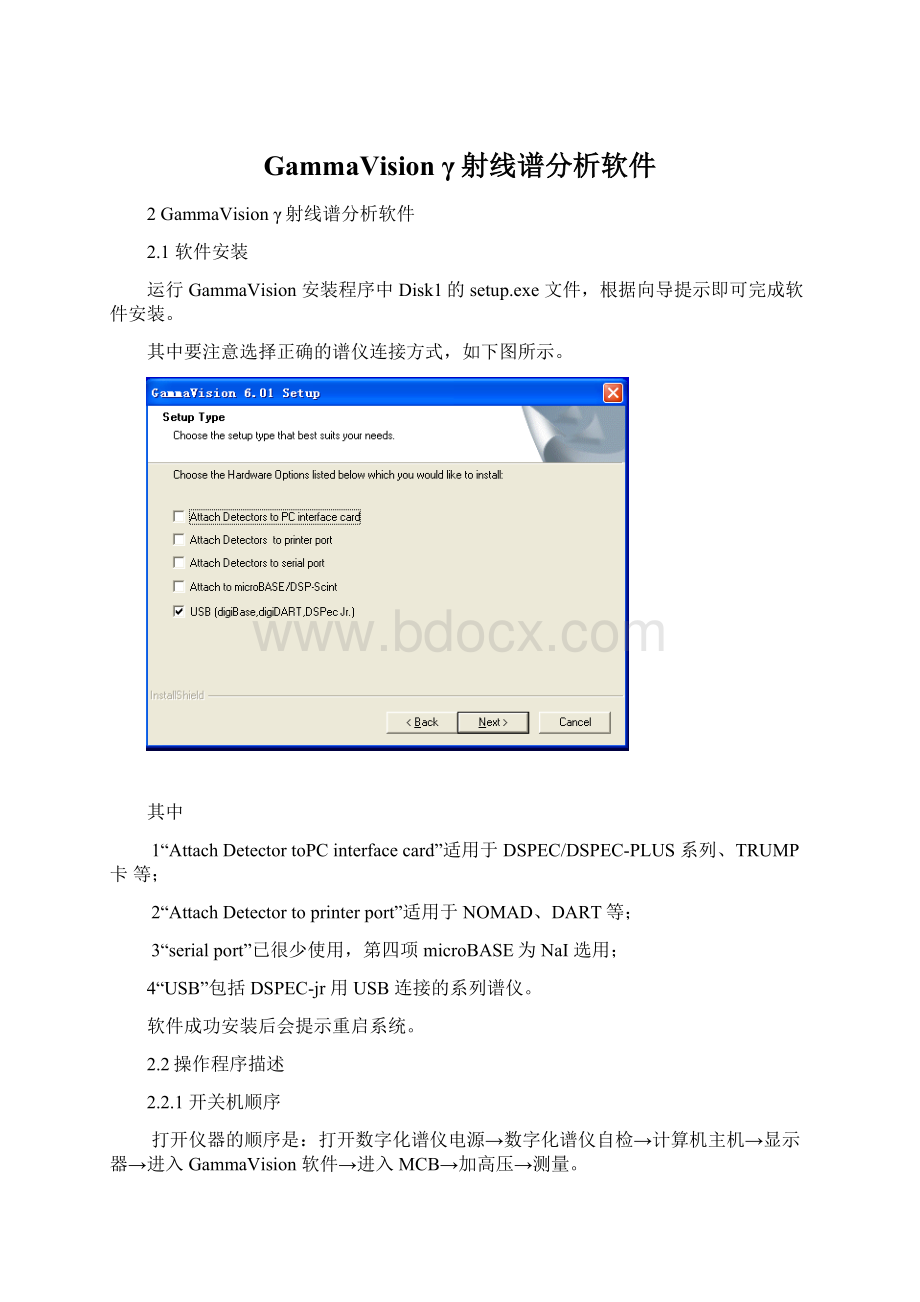
在GammaVision应用程序操作过程中以下所说的“单击”、“双击”是指用鼠标左键“单击”或“双击”某个要选准的菜单或按钮。
2.2.2确认MCB连接
鼠标指向[开始]菜单中所有程序的GammaVision32菜单,单击MCBConfiguration就启动了连接程序。
在屏幕出现“ConfigureInstrumentsVersion…”,如右图。
如果MCB连接成功,则会显示“1inputfoundon1systems”,同时弹出下图对话框。
确认无误,单击RenumberAll,单击Close推出。
至此MCB连接已完成。
如果上图对话框中没有显示任何内容,说明MCB没有连接上,则需要查找原因或联系ORTEC服务站点。
2.2.3仪器参数设置
鼠标指向[开始]菜单中所有程序的GammaVision32菜单,单击GammaVision进入测量程序。
1)MCB与缓冲器选项中,选择MCB。
2)单击主菜单中Acquire→MCBproperties,弹出如下对话框。
Properties的界面图
包括:
放大器(Amplifier)、
放大器2Amplifier2(内置虚拟示波器)、
模数转换(ADC)、
数字化稳谱(Stabilizer)、
高压设置(HighVoltage)、
说明(About)、
状态(Status)、
预置(Presets)、
最低检测值设置(MDAPreset).
Amplifier(Fig.74)
1)放大倍数调节:
Gain=Fine(微调)×
Coarse(粗调)
此项参数的改变将直接改变峰位在谱图中的位置,一般调整感兴趣的特征峰在能谱中的位置处于全谱的中间偏右位置,避开低能端的噪声本底。
比如选择8K的道数,对感兴趣峰位,如1.33MeV,则可以通过调节此项参数,使得1.33MeV的峰位位于6000道左右,同时1.33MeV与1.17MeV的峰位相距700至1000道。
2)BaselineRestore(基线恢复)
基线恢复一般选择为自动(Auto),若测量样品活度非常高,则选择FAST为宜,反之,
对低活度的样品则选择SLOW。
此项设置关机时自动存储。
3)PreamplifierType(前置放大器类型)
前置放大器的类别有电阻反馈式(ResistorFeedback)和晶体管恢复(TransistorReset)两种。
一般使用的前放类型为电阻反馈式。
特殊情况,如高活度样品的测量,探测器一般配备晶体管恢复的前放类型。
该类型的探头在出厂配置信息单中会明确标识出来,如特别标注(—PLUS)。
4)Optimize(优化)
优化指的是软件通过调节信号脉冲的上升和成形时间,在通过率和能量分辨之间找到一个最佳的平衡点。
此项操作一般是系统安装时,在正确设置了高压、放大器的放大倍数以及信号输入的极性之后才需进行。
该操作执行过程中,需要放置放射源(任意),同时要求仪器死时间<
5%.系统在进行优化过程中会有滴滴的声音出现,当完成时,声音消失。
在进行优化时,在Amplifier2中会发现RiseTime从0-24变化,Flattop中的参数也在不断变化,声音停止后,RiseTime恢复为12.00,同时给出相应的Tilt和Width。
注意:
对于前置类型为ResistorFeedback的,做Optimize就相当于做Amplifier2中的PoleZero(极零优化);
而对于TransistorReset类型的前放,做完Optimize还需点击PoleZero,方法一致。
5)InputPolarity(输入极性)
根据探头类型,高压输入极性不同(参见探头配置信息单)。
Amplifier2(专业参数设置包括低频噪声抑制、零死时间校正等数字化处理技术,Fig.75)
1)RiseTime(上升时间)
脉冲上升沿,此数据根据Optimize或PoleZero后自动获取。
一般不轻易进行人为改动。
2)Flattop(平顶参数)
Width(脉冲平顶宽度)和Tilt(斜率)两项数值均由Optimize或PoleZero后自动获取,一般不轻易进行人为改动。
3)InSight(内置示波器)
通过内置虚拟示波器查看信号成形的信息,参数一般不轻易改动。
4)PoleZero(极零相消)
参照Optimize选项进行。
ADC(数模转换提供谱仪道数的选择,Fig.76)
1)Gate(门电路)对于ORTEC的γ谱仪基本都没有门电路设计,此项选择Off.
其它选项:
Coincidence符合Anticoincidence反符合。
2)ConversionGain(全谱道数)
一般选8192道。
3)LowerLevelDisc(下阈)
下阈(起始道数)一般选择为50,以有效的屏蔽低道数的噪音对能谱的整体噪音的影响。
4)UpperLevelDisc(上阈)
上阈(终止道数)一般选择为8191(针对8192全谱)。
Stabilizer(稳谱,Fig.77)
ORTEC谱仪提供独有的数字化稳谱对放大器的放大倍数(GainStabilizationEnabled)以及
基线的值(Zero
StabilizationEnabled)提供数字化稳定功能。
谱仪线性很好的情况下,因此很少用到此项,不选。
HighVoltage(高压设置,Fig.78)
1)ORTEC公司的谱仪提供探头实际的高压值(详见探头明细单)。
2)Shutdown
ORTEC公司的谱仪提供独有的高压自锁功能,即一旦探头温度达不到要求,高压将自动闭锁(显示Shutdown),避免探头损伤。
Shutdown选项可选TTL(非ORTEC探头)及ORTEC(ORTEC探头)SMART(ORTECSMART探头)。
通常都选ORTEC。
About(说明选项提供软件的说明以及对样品描述,Fig.79)
1)Sample
样品测量描述,仅限英文字母。
2)Access
显示探测器是否设置密码。
Read/Write:
没有设置密码
3)ReadOnly:
已经设置密码
Status(状态提供数字化谱仪中各路信号的工作状态,Fig.80)
仅DSPECjr系列的谱仪有此选项。
可供用户进行简单的仪器工作状态检测。
Presets
(让用户预置不确定度、死时间、活时间以及感兴趣区等参数,Fig.81)
注:
ROIPeak:
全谱中有一个感兴趣区域计数达到此值即停止;
ROIIntegral:
全谱所有感兴趣区域总计数达到此值即停止。
MDAPreset(最低检测限设置,提供对感兴趣的待测核素的最低测量标准,Fig.82)
用户可以预先设置多个感兴趣峰(ROI)的MDA,系统会在所有MDA满足时自动终止测量,这样免去了用户因不能确定待测样品的大致活度水平而为实时间的设置长短而烦恼。
总结
对于HPGe探测系统,测量所需的基本参数设置为放大器的放大倍数、前级放大器的类型、高压输入的极性、高压的探头高压的设置以及数模转换器中的道数的选择。
做完以上工作就可以用标准点源对仪器进行能量刻度了。
2.2.4能量刻度
一套新的HPGe谱仪系统,为了实现实验测量,需要进行能量和效率的刻度,以便正确的识别放射源的核素和计算放射源的活度。
对能量进行刻度是基于谱仪系统中多道分析器的线性放大原理,即道数的高低对应着能量的大小,道数与能量之间的关系是线性的。
确定此线性关系,一般需要至少两个已知能量的坐标点,即在能量和道数的坐标系中,标定出两点,进而确定通过此两点的直线,这个步骤就称为高纯锗谱仪的能量刻度。
进行了能量刻度之后,系统分析软件会保存此结果,把初步测量得到的道数转换成能量,进而得到射线的信息。
完成系统的能量刻度之后,一般而言,在外部实验条件没有发生非常大的变化以及采集的能谱没有异常失真时,不需要重复进行刻度。
1)打开GammaVision能谱获取软件,选择MCB。
2)调整峰位,据前文所述,将Properties内的参数设置好后,放入标准的Co-60点源,即可获取图谱。
我们要求Co-601.33的峰位在6000道左右,1.33-MeV和1.17-MeV两个峰相距800-1000道(调节放大倍数实现);
1.33的峰的中心道计数至少达到5000时才可进行能量刻度。
3)标定感兴趣峰,如图一所示,将光标移动到1.33-MeV的峰中心道(可以手动寻峰也可以自动寻峰),点击工具栏上的ROI选项,然后选择Markpeak,软件将自动选择1.33-MeV的感兴趣区(变成红色),同理也将1.17-MeV的峰进行标定。
图一,选择感兴趣区域
4)能量刻度,点击Analyze中的PeakSearch,将光标移动到1.33-MeV的峰中心道,点击Calibrate→Energy,弹出图二对话框。
如图,在E=处填入特征峰能量(1332.5keV),点击Enter,同时弹出图四对话框。
我们看到CurrentTable一栏中已经显示1Energies.并看到一条能量刻度曲线。
图二、GammaVision能量刻度图三、Maestro能量刻度
Fit对话框中选择Energy拟合。
重复第4步,找到Co-601.17MeV的峰,并进行该能量点的刻度。
图三是Maestro能量刻度对话框,方法是一样的。
图四、能量刻度曲线
5)根据两点确定一条直线的原理,我们作能量刻度,至少是2个点(5个点是最佳)。
完成能量刻度后,我们可以将其保存,点击图二的Save,即可弹出一个保存对话框,文件格式为.Ent。
(此文件使用户可以把不同时间、不同放射源的能量点集合在一起做能量刻度)
6)用户如果想将此刻度结果保存,或将来调用此刻度结果,可以点击Calibrate→Savecalibration,文件格式为.clb。
今后客户可以通过Calibrate→CalibrationWizard→EnergyCalibration→ReadFromFile→打开保存文件来完成重新刻度。
7)完成能量刻度后,我们发现道数与能量部分,光标处于不同位置时均给出相应能量值,这说明能量刻度已完成。
2.2.5效率刻度
完成能量刻度后,γ谱仪即可甄别出样品中的核素,但无法给出活度值,因此我们需要做效率刻度。
对效率的刻度,是基于谱仪探测系统在相同的探测环境情况下,对特定能量的射线的探测效率是固定的。
对于高纯锗谱仪而言,不同能量范围的射线,其被探测的效率是不一样的,因此需要做不同能量区间的探测效率刻度。
在对未知源的检测过程中,谱仪获取了该源的特征能量射线计数后,根据效率刻度获得的效率值,可以转换成该核素的活度。
效率刻度和能量刻度一样,外部条件无大的变化,一般不需要重复进行校正。
图五给出了N型GMX和P型GEM两种高纯锗探测器的绝对探测效率与能量关系示意图。
图中可以看到,对不同能区的光子而言,其探测效率是不同的。
对P型,如GEM探测器而言,150KeV~180KeV区域内探测效率有一个极大值(拐点),这取决于探头的出厂相对效率,相对效率<
50%的探头,拐点一般出现在150KeV附近,而相对效率越大,拐点能量值越高。
低于拐点能量的区域,探测效率随着能量减小而减
小;
高于拐点的能量区域,探测效率随着能量的增加开始下降,下降的趋势基本上为直线。
对N型,如GMX而言,拐点一般出现在100KeV左右的能量范围;
在低于10KeV的范围内,探测效率随能量的增加有个上升的过程,到了一定值之后变得平滑,这些现象是由在不同能量的光子与探测器的作用类型的差异竞争的结果;
对N型探测器而言,低于拐点能量的区域内(10keV以上),探测效率基本变化不大,而在高于拐点能量的区域内,探测效率随着能量增加而减小。
图五N型和P型两种高纯锗探测器的绝对探测效率与能量关系图
从图五中可以看出,用户最好先确定自己感兴趣的能区(所测样品的射线能量范围),然后选择该在能区内有γ衰变的放射性核素作为刻度源进行效率刻度。
在GammerVison软件中,提供了5种效率刻度的拟合方法,如下图。
1)Interpolative:
内插法拟合,主要用于直线部分;
2)Linear:
线性拟合,主要用于直线部分能量点密集处;
3)Quadratic:
二项式拟合;
4)Polynomial:
多项式拟合;
5)TCCPolynomial:
真符合多项式拟合。
一般情况下我们先输入各能量点的效率值,最后再决定使用哪一种拟合方法为最佳。
最佳的刻度方法是在拐点区域范围内(100keV-200keV),选择三个能量点,在直线区域,可以分别选择两个点,也就是说全谱有7个点是最好的。
当然一般而言,对于P型(GEM型号)的探测器,选择五个点也可以完成整个能区的标定(从几十KeV到10MeV),对于N型(GMX型号)的探测器,由于其覆盖的能量范围更宽,因此需要更多的刻度源去完成整个能区的效率刻度,但是基本原理不变。
具体效率刻度步骤如下:
1)获取已知放射源的能量谱,如图六。
这是一个常见的混合体源,已知活度的核素包括Am-241\Eu-155\Co-60\Co-57\Mn-54\Cs-137\K-40,能量射线从低能到高能分布平均,适于做效率刻度。
图六、效率刻度谱图
2)在低能端选择Am-24159.54keV的能量峰。
将光标移动到峰中心位置,点击Clibrate→efficiency,弹出图七对话框。
图七、效率刻度
3)点击图七中的Calc…,弹出图八对话框→Assay中输入该放射源的标定时间、活度Activity,并选择活度单位Bq,不确定度Uncertainly→确认半衰期是否正确(该值是软件直接调用Library的参数)→点击CalculateEfficiency得出效率值,此时在效率曲线上就会记入该能量点→点击OK即可→重复以上操作,继续做别的能量点。
图八、效率计算对话框
4)当输完刻度源的能量点后,如图九,没看到曲线。
此时选择合适的拟合方式,即可出现效率曲线。
由于拐点的存在,我们可以粗略的判断能量点的正误,如拐点右边效率值随能量增加而减小;
拐点左边则正好相反。
据此可以剔除个别能量点,以获得更趋于正确的效率曲线。
5)效率结果的保存与能量刻度相同。
图九、效率刻度结果
注1:
如果没有弹出曲线对话框,可点击图七顶端标题栏左边的小方框,弹出下拉菜单(如右图所示),点击Graph即可。
注2:
做效率刻度时一定要选择好核素库文件,因此最好针对已有的刻度源自己编制一个核素库文件。
这样核素库包容的能量峰比较全面,不至于导致辨识不出核素的情况。
同时如果核素库中有两个能量值比较接近,可以把分支比小的一个删除,避免相互影响。
注3:
核素的分支比在核素库中一定要标示,如果某核素在低能端的射线丰度较高,但已超出探测器测量范围,这种情况最好将此低能端射线从核素库中删除。
注4:
每一个能量峰的效率是否准确可以通过观察效率值的衰减规律来粗略判断,比如大于拐点能量的区间内,效率都是减小的。
如果出现异常可以删除该点。
至此我们已完成能量以及效率的刻度。
仪器已经可以根据测量获取的能谱,判断出未知源中进行Gamma衰变的放射性核素的种类和活度(含量)。